Online-Generator hilft
Tastatur-Remapping: Unter macOS mit Bordmitteln möglich
Wer auf seiner Mac-Tastatur die Funktion einzelner Tasten neu belegen möchte, benötigt dazu keine zusätzlichen Applikationen wie Karabiner Elements. Apples Mac-Betriebssystem bringt bereits ab Werk alle Voraussetzungen dafür mit, die Funktionsweise einzelner Tasten neu zu definieren.
Die rechte OPTION- wird zur Entfernen-Taste
Dabei geht es nicht unbedingt darum die „e“-Taste und die „a“-Taste miteinander zu tauschen, was grundsätzlich natürlich auch möglich wäre, sondern vor allem darum selten genutzte Tasten anders zu belegen. Wir haben etwa die rechte OPTION-Taste in eine Entfernen-Taste umgewandelt, die die Buchstaben vor der Texteingabemarke entfernt. Die rechte OPTION-Taste löscht auf unseren Systemen nun also vorwärts.
Und eben solche Remapping-Eingriffe lassen sich unter macOS recht einfach durchführen. Dafür muss lediglich eine entsprechend vorbereitete Konfigurationsdatei in das Verzeichnis ~/Library/LaunchAgents/ kopiert werden.
Online-Generator erstellt Konfigurationsdateien
Zum Erstellen der benötigten Konfigurationsdateien steht auf der Webseite hidutil-generator.netlify.app ein einfach zu bedienender Online-Generator zur Verfügung, der euch beliebige Tastenpaare definieren lässt. In unserem Beispiel haben wir der rechten OPTION-Taste (0x7000000E6) die Entfernen-Taste (0x70000004C) zugewiesen.
Sichert euch das hier ausgespuckte Ergebnis als Textdatei mit der Bezeichnung com.local.KeyRemapping.plist und kopiert diese innerhalb eures Benutzerordners in das Verzeichnis ~/Library/LaunchAgents/ . Nach einem Neustart beziehungsweise der Neuanmeldung eures Nutzers, sollten die Modifikationen in Kraft treten.
Damit ihr nicht lange suchen müsst: Die auf vielen Mac-Tastaturen noch vorhandene Eject-Taste zum Auswerfen von CDs, DVDs und gemounteten Laufwerken, sollte sich mit der Adressangaben 0xC000000B8 ansprechen lassen.
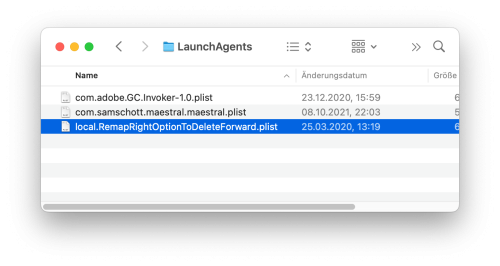
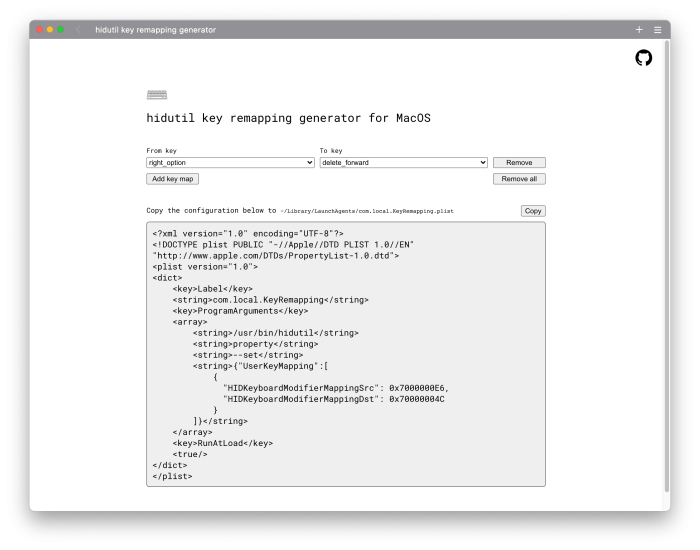
Weiß jemand eventuell, wie man bei älteren Mac Tastaturen die „Laufwerk-Auswurf-Taste“ anders belegen kann? Zum Beispiel, dass sich der Mac sperrt.
Unter Einstellungen -> Tastatur -> App-Befehle kannst du Tastenkombinationen zu Funktionen in der Menüleiste zuweisen, also in deinem Fall ^Ruhezustand^ oder ^Bildschirm sperren^ dann.
Beim Bildschirm sperren eine Frage, die leicht OT ist: Wenn ich den Bildschirm sperre/deaktiviere, entsperrt er sich oft gleich wieder, weil er die Apple Watch erkennt.
Kennt jemand eine Möglichkeit, dieses Gleich-wieder-Aufwecken zu verhindern?
Sowas wie „Print-Screen“, auf eine Taste gelegt, würde mir da einfallen.
cmd + shift + 3 ist doch auch mit einer Hand schnell gedrückt.
Oder zusammen mit 4 statt 3, dann kann man noch den Bildschirmbereich festlegen
Am schönsten finde ich die Möglichkeit mittels eines Scriptes bei einer Touch-ID Tastatur die alten Funktionen zum Ausschalten (Control-Option-Command-Touch-ID) und fahren in den Ruhezustand (Option-Command-Touch-ID) wieder zu bekommen!
Oh cool! Geht das mit dem hier beschriebenen Tool?
Das habe ich nicht probiert. Ich bin nach dieser Anleitung vorgegangen:
https://www.heise.de/ratgeber/Tipp-Touch-ID-Button-des-MacBooks-als-vollwertige-Power-Taste-verwenden-7308927.html
Mega! Danke!
Tja, das mag für einzelne Tasten funktionieren, nicht jedoch für ein komplett anderes Layout!
Ich z. B. nutze seit Jahren die NEO2-Belegung und habe seitdem weniger Probleme mit den Sehnenscheiden.
Der weitere Vorteil von – z. B. – Karabiner ist, dass ich, sollte ich wirklich die unbearbeitete Belegung benötigen (kommt schon mal vor), das Programm einfach beenden kann. Schon habe ich wieder die komplette Originaltastaturbelegung
Kennt irgendwer einen Trick um zu verhindern, dass die Escape Taste den Vollbildmodus beendet und statt dessen wirklich nur als normale Escape Taste Befehle beendet?
am liebsten hätte ich es, wenn ein einfaches kurzes Drücken einen Befehl beendet und ein gedrückt halten den Vollbildmodus beendet. So wie es ja ursprünglich auch eingeführt wurde.
Funktioniert das auch mit nicht-Apple Tastaturen? Versuche krampfhaft bei meiner Satechi das Komma vom Keypad in einen Punkt zu ändern. Passieren tut nichts.
Falls ich die plist mit Xcode öffne bekommen ich eine Syntax-Fehlermeldung. Ist das bei dieser plist zu erwarten? Kann keinen Syntax-Fehler in der Datei erkennen.
Mein Problem:
Ich schreibe im Moment sehr viel auf einem Windows Rechner. Cut Copy Paste liegen motorisch jetzt auf dem kleinen Finger mit der dortigen CTRL-Taste.
Vertausche ich jetzt CTRL und Command Tasten miteinander, funktionieren alle anderen motorisch eingeübten Mac Shortcuts (z.B. Fenster schließen mit Command-W) nicht mehr.
Die Lösung: zusätzlich zur Command-xcv ein CTRL-xcv definieren. Und fürs Terminal aus CTRL-c ein CTRL-Option-c.
Hab das gerade mit dem verlinkten Web-Tool und mit Karabiner Elements versucht und bin gescheitert.
Mit dem Web-Tool geht es vmtl überhaupt nicht, und die Karabiener Konfiguration verstehe ich nicht. Es wäre toll, wenn jemand, der sich damit aus kennt, eine für mich passende Konfiguration posten könnte.
Ev. hilft das Tool „Apple DE Keyboard Layout für Windows“?
https://www.isg-software.de/software.html
maccy verwenden?
Ich suche ein Tool um bei verbundener externer Tastatur die interne des MBP zu deaktivieren.
Angeblich soll das Karabiner Elements können aber ich bin dabei kläglich gescheitert.
Hat wer einen Tipp?
Ist es möglich das Launchpad auf F5 zu legen? Ich habe diese Möglichkeit nämlich nicht gefunden. Vielen vielen Dank
Vielen Dank für diesen Tipp! Das hat ein Problem gelöst, an welchem ich schon seit geraumer Zeit dran bin: in einem Fenster mit einem Remote Windiws Desktop muss ich im Sperrbildschirm die credentials mittels der Tastenkombination CTRL – SHIFT – INSERT einfügen.
Bisher habe ich auf kleinen Mac-Tastaturen (wie beim MacBook) keine Lösung dafür gefunden. Aber mit dieser Vorgehensweise, kann ich die rechte Options-Taste einfach mit Insert belegen. Funktioniert perfekt!